Windows 10 ha così tante funzionalità integrate che lo rendono più affidabile e se parliamo delle funzionalità ci sono molte cose di cui discutere. Ma questo blog è totalmente dedicato alla funzione “Ruota schermo” di Windows. Questa funzione consente di ruotare o capovolgere lo schermo del monitor. E questa è una delle funzionalità comunemente utilizzate dagli utenti, ma purtroppo alcuni utenti non sanno come capovolgere lo schermo su Windows 10 mentre alcuni utenti hanno anche affermato che la loro funzione Ruota schermo su Windows 10 non funziona. E se sei sulla stessa barca e hai uno dei problemi sopra menzionati, questa guida ti appartiene totalmente. Ti guideremo su entrambe le domande, quindi continua a scorrere la guida fino alla fine.
Come capovolgere lo schermo su Windows 10?
Se desideri ruotare lo schermo del monitor su Windows 10, segui i passaggi elencati:
- Prima di tutto fare clic con il pulsante destro del mouse in qualsiasi spazio vuoto sul desktop di Windows> selezionare Impostazioni schermo
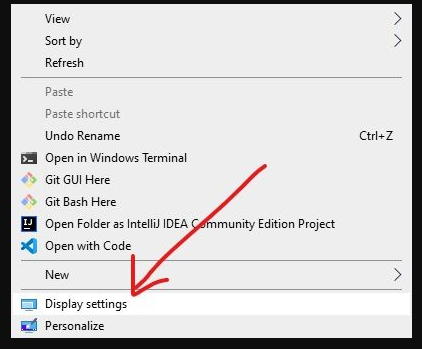
- Toccare il menu a discesa Orientamento display

- Quindi scegli l’orientamento che desideri>ci sono molte opzioni disponibili come paesaggio (predefinito), ritratto, paesaggio inverso e ritratto inverso
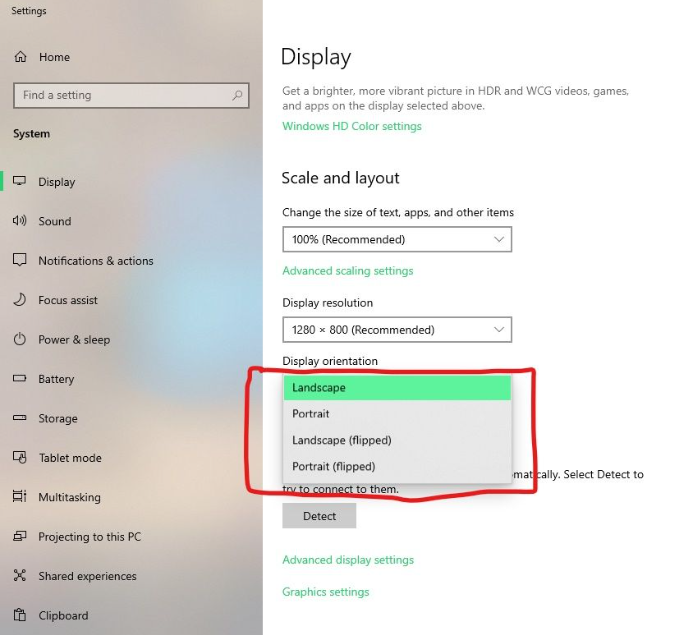
- Toccare il pulsante “Mantieni modifiche” per salvare le modifiche apportate> Per ripristinare l’orientamento precedente, toccare “Ripristina”
Nota: se non fai clic su nessuna delle due opzioni, l’orientamento verrà ripristinato a quello precedente entro 15 secondi
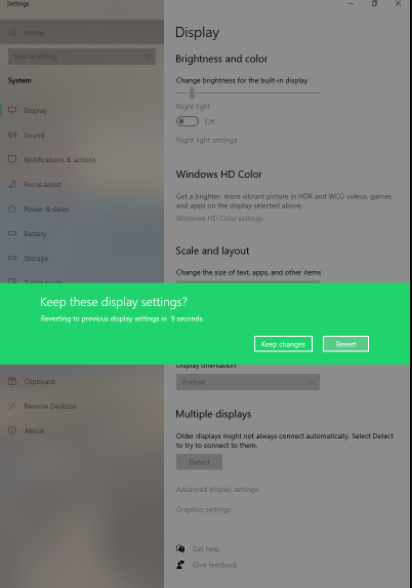
Alcune scorciatoie da tastiera per capovolgere lo schermo in Windows 10
Puoi utilizzare le scorciatoie da tastiera menzionate di seguito per capovolgere lo schermo del monitor:
CTRL + ALT + Freccia sinistra per il ritratto inverso
CTRL + ALT + Freccia su per il paesaggio
CTRL + ALT + Freccia giù per il paesaggio inverso
CTRL + ALT + Freccia destra per il ritratto
Nota: queste tastiere sono state disabilitate nelle ultime versioni di Windows 10, ma dovrebbero funzionare nelle versioni precedenti di Windows.
Dalla spiegazione sopra, spero che tu possa facilmente ruotare lo schermo del monitor. Ma come accennato in precedenza, ci sono alcuni utenti che affrontano problemi con la rotazione dello schermo di Windows 10 non funzionante, quando premono la combinazione della tastiera. Quindi abbiamo selezionato alcune misure efficaci per superare il problema. Per saperne di più continua a leggere.
Come riparare la rotazione dello schermo di Windows 10 non funzionante?
Nota: se non riesci a capovolgere lo schermo utilizzando le scorciatoie da tastiera, puoi anche seguire il metodo sopra menzionato per ruotare lo schermo utilizzando le Impostazioni schermo.
Metodo 1: aggiorna il driver della scheda grafica
È probabile che lo schermo non ruoti problema se i driver non sono aggiornati. Quindi ti consigliamo vivamente di aggiornare di tanto in tanto i driver della tua scheda grafica. Puoi aggiornare i tuoi driver sia manualmente che automaticamente. Puoi scegliere uno qualsiasi dei metodi a seconda della situazione:
Per gli aggiornamenti manuali:
Se desideri aggiornare i tuoi driver manualmente, vai semplicemente al sito Web del produttore e trova l’ultima versione per il tuo driver, quindi scaricalo e installalo sul tuo PC. Ma ricorda che questo metodo richiede pazienza e soprattutto competenza tecnica; ti consigliamo vivamente di utilizzare il metodo automatico se non hai competenze tecniche per aggiornare i tuoi driver, puoi fare clic sul collegamento di seguito per procedere.
Ottieni lo strumento driver automatic
Metodo 2: assicurati di abilitare i tasti di scelta rapida
In questo metodo ti suggeriamo di abilitare i tasti di scelta rapida e per farlo seguire le linee guida menzionate di seguito:
- In primo luogo, fare clic con il pulsante destro del mouse su qualsiasi spazio vuoto sul desktop> selezionare Opzione grafica
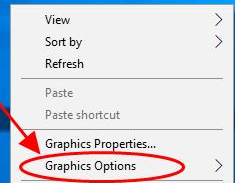
- Passare a Tasti di scelta rapida e assicurarsi che sia selezionato Abilita
- Dopodiché vai su Rotazione> seleziona l’opzione che desideri
Ruota a 0 gradi
Ruota di 90 gradi
Ruota di 180 gradi
Ruota a 270 gradi
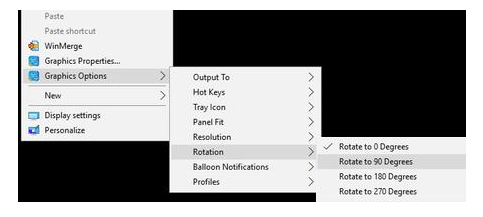
Metodo 3: disconnettere le periferiche
Potresti anche dover affrontare i problemi di rotazione dello schermo non funzionante se stai utilizzando un dispositivo 2 in 1 come una tastiera o un dock staccabili, in tali scenari ti suggeriremo di seguire i passaggi indicati di seguito:
- Prima di tutto scollegare la tastiera, il display esterno o il dock.
- Quindi modificare l’orientamento del dispositivo per verificare se ruota automaticamente.
Oltre a questi 3 metodi, ti consigliamo anche di riavviare il dispositivo e aggiornare Windows 10 all’ultima versione.
Soluzione consigliata per problemi con il PC
Se rimani spesso bloccato con uno di questi problemi come congelamento, arresto anomalo, errori di aggiornamento, errori di registro, errori di gioco, prestazioni lente del PC, errori DDL, errori BSOD, questo strumento di riparazione del PC è la soluzione più adatta a tutti i problemi del tuo PC.
Non solo risolverà l’attuale malfunzionamento del computer, ma ti impedirà anche di errori e problemi. Quindi prova questo strumento una volta e supera tutti i mal di testa relativi al tuo PC in pochi clic.
Scarica lo strumento di riparazione del PC da qui
Linea di fondo!!!
Questo è tutto su come capovolgere lo schermo su Windows 10 e ruotare lo schermo Windows 10 non funziona. Spero davvero che l’articolo ti sia stato utile.
A parte questo, scrivici sulla nostra pagina Facebook e Twitter, se hai domande o dubbi in merito allo stesso. Grazie per aver letto.